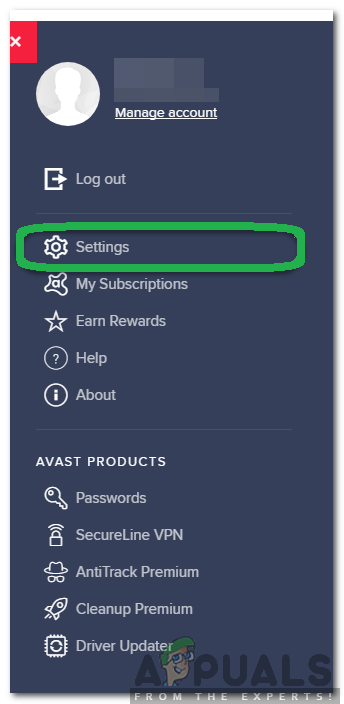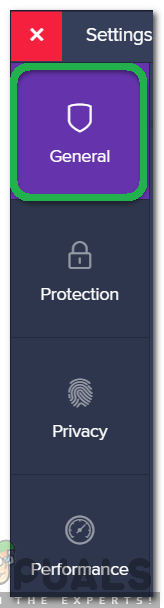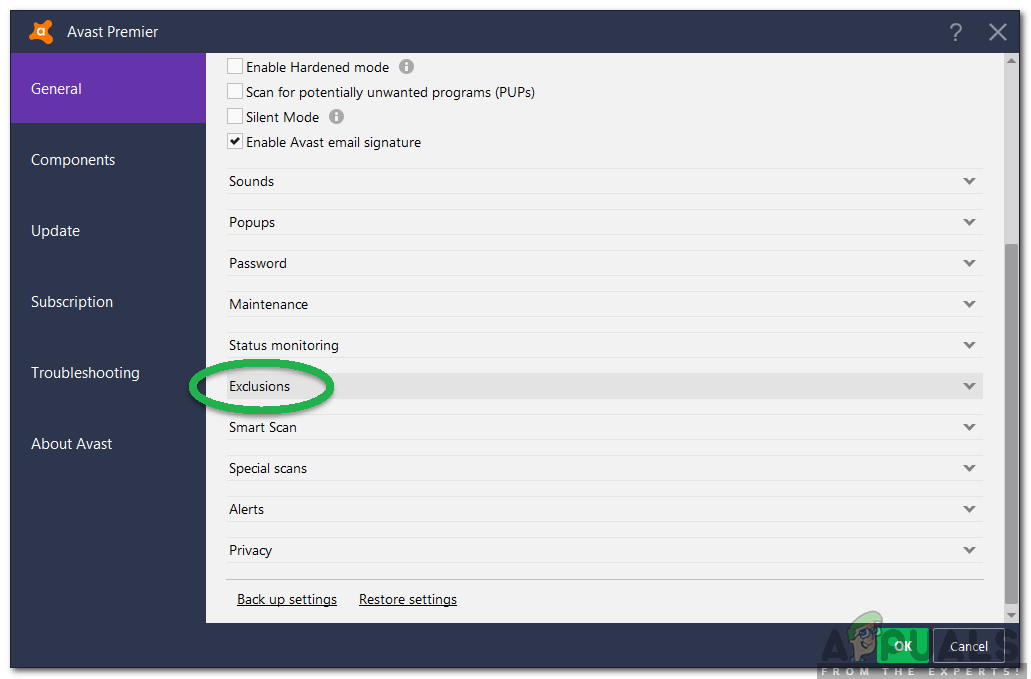Avast Software는 다국적 사이버 보안 소프트웨어 회사로 체코에 본사를두고 있습니다. 이 회사는 컴퓨터 보안 용으로 가장 널리 사용되는 소프트웨어 중 하나이며 4 억 3 천 5 백만 명이 넘는 사람들이 사용하는 Avast Antivirus로 인해 대부분 알려져 있습니다. Avast Antivirus는 맬웨어 방지 소프트웨어 중에서 가장 큰 시장 점유율을 가지고 있습니다.

Avast 로고
소프트웨어는 바이러스 및 멀웨어를 감지하는 데 능숙하지만 때로는 유해하지 않은 애플리케이션 / 파일에 영향을 미칠 수 있습니다. 따라서이 기사에서는 특정 응용 프로그램이나 파일을 바이러스 검사에 예외로 추가하는 방법에 대해 설명합니다. 충돌을 방지하려면 단계를 신중하고 정확하게 따르고 예외로 추가하는 파일이 컴퓨터의 무결성에 해를 끼치 지 않는지 확인하십시오.
Avast에 예외를 추가하는 방법은 무엇입니까?
첨가 예외 Avast가 컴퓨터에 위협이되지 않는 중요한 파일이나 응용 프로그램을 삭제하는 경우 필수가 될 수 있습니다. 이러한 유형의 행동을 오경 보라고하며 사용자는 종종 이러한 유형의 행동을 관찰합니다. 안티 바이러스 . 아래에서는 특정 폴더 / 응용 프로그램을 예외 목록에 추가하고 특정 웹 사이트 / URL을 예외 목록에 추가하는 목록을 작성했습니다.
예외 목록에 폴더 / 응용 프로그램을 추가하는 방법
- “ Avast ”바로 가기 또는 작업 표시 줄의 Avast 아이콘을 눌러 소프트웨어를 엽니 다.
- ' 메뉴 ”버튼을 클릭하고“ 설정 '.
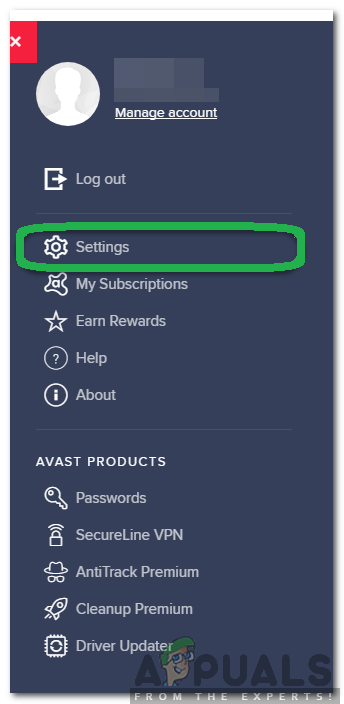
'메뉴'를 클릭하고 '설정'을 선택합니다.
- 설정에서 ' 일반 '를 선택하고' 제외 ' 탭.
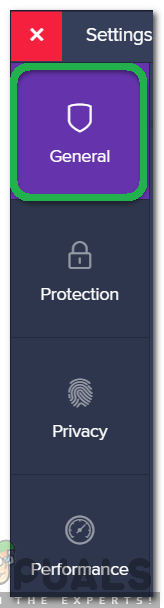
“일반”클릭
- 클릭 ' 파일 경로 ”를 선택하고“ 더하다 '.

'추가'클릭
- 선택 폴더 / 신청 예외 목록에 추가 할 것입니다.
URL / 웹 사이트를 예외 목록에 추가하는 방법
- “ Avast ”바로 가기 또는 바탕 화면의 Avast 아이콘 작업 표시 줄 소프트웨어를 엽니 다.
- ' 메뉴 ”버튼을 클릭하고“ 설정 '.

'메뉴'버튼 클릭
- 설정에서 ' 일반 '를 선택하고' 제외 ' 탭.
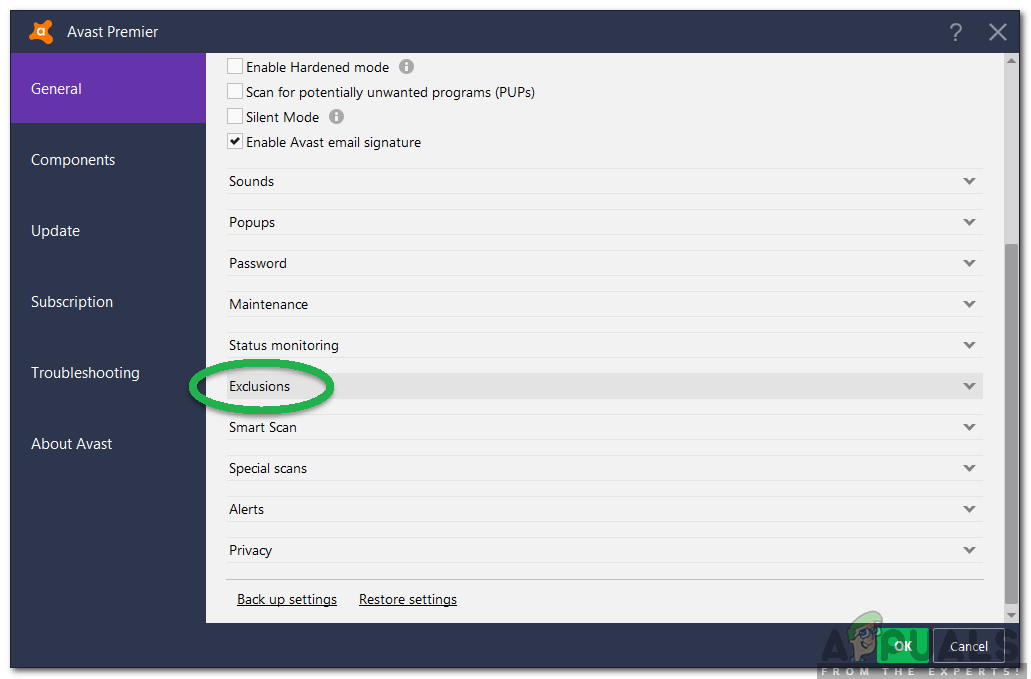
'제외'클릭
- “ URL ”옵션을 선택하고“ 더하다 '
- Avast는 자동으로 ' http : // 따라서 웹 사이트 앞에 ' 사이트 이름 . 와 ”을 클릭하여 웹 사이트를 추가하세요.
- 웹 사이트는 아니 더 이상 스캔됩니다.